Seperti dokumen Word, fail ODF kadang-kadang perlu ditukar menjadi fail PDF untuk meningkatkan keserasian lintas platform. Ini adalah panduan ringkas bagaimana menukar dokumen ODF ke fail PDF. Penyelesaian dalam talian dan desktop disertakan.
Kandungan
Bahagian 2. Tukar ODT ke PDF di Desktop
Bahagian 3. Tukarkan ODT ke PDF Dalam Talian Pilihan 1. PDF Candy Pilihan 2. Zamzar Pilihan 3. Convertio Pilihan 4. ONLINE2PDF
Bahagian 1. Apakah Fail ODT
Fail dengan nama pelanjutan ".ODT" adalah dokumen teks OpenDocument yang biasanya dibuat oleh program pemproses kata OpenOffice Writer. ODT dan DOCX Word adalah dua format dokumen utama dan banyak digunakan. Sama seperti dokumen Word, fail ODT juga mengandungi teks, gambar, gaya, objek, dan elemen lain.
Sejak dibuat oleh OpenOffice, fail ODT dapat dibuka dengan OpenOffice secara semula jadi. Sementara itu, mereka juga dapat dibuka dan diedit dalam beberapa program yang sesuai dengan OpenOffice seperti LibreOffice Writer , AbiWord , Doxillion, NeoOffice, KWord, dll. Pemproses Word dalam talian seperti Google Docs dan Microsoft Word Online juga dapat membuka dan mengedit fail ODT sebagai dengan baik.
Bacaan lanjut:
- Apa itu Fail ODT dan Bagaimana Membukanya
- Perbezaan antara OpenDocument Text (.odt) dan Word (.docx)
Bahagian 2. Cara Menukar ODT ke PDF
Untuk menukar.ODT ke fail PDF, anda memerlukan pencipta PDF profesional yang menyokong dokumen ODT. PDFelement Pro adalah pilihan yang tepat. PDFelement Pro adalah aplikasi desktop dan mudah alih yang kuat yang mengkhusus dalam pembuatan, penyuntingan, dan penukaran PDF. Ia dapat menyelesaikan sebahagian besar masalah untuk kerja PDF harian. Sekarang mari kita belajar bagaimana menukar ODT ke PDF dengan PDFelement Pro bersama-sama.
Langkah 1. Muat turun percuma dan pasang PDFelement Pro pada komputer Windows atau Mac anda.
Langkah 2. Lancarkan program dan pilih "Buat PDF" pada antara muka utama, kemudian pilih fail ODF dari komputer anda dan buka.
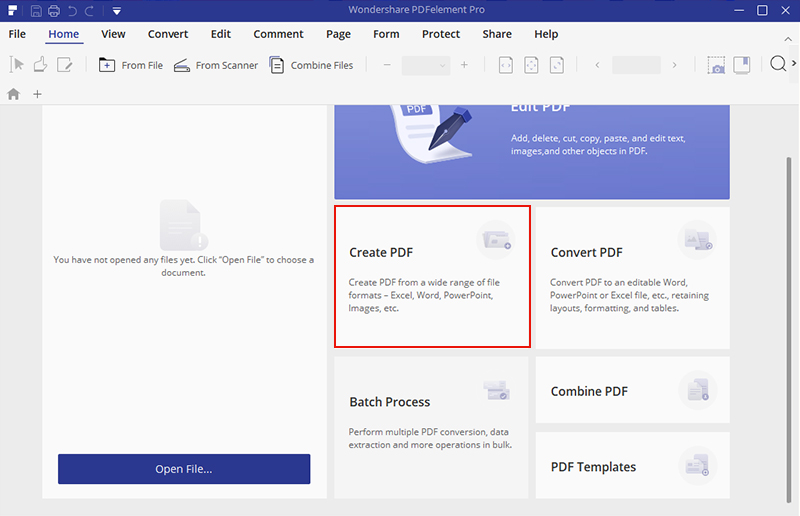
Langkah 3. Dokumen ODT anda akan dibuka di PDFelement Pro, edit fail dengan pelbagai alat penyuntingan jika diperlukan. Kemudian pergi ke pilihan "File" di bar menu atas, dan pilih "Save As" dari menu drop-down.
Dialog "Simpan Sebagai" akan muncul. Pilih lokasi untuk menyimpan PDF anda di kotak dialog, dan pilih "Fail PDF (.pdf)" pada pilihan "Simpan sebagai jenis" dan klik "Simpan". Sekarang fail ODT anda telah ditukar menjadi PDF dan disimpan di komputer anda.
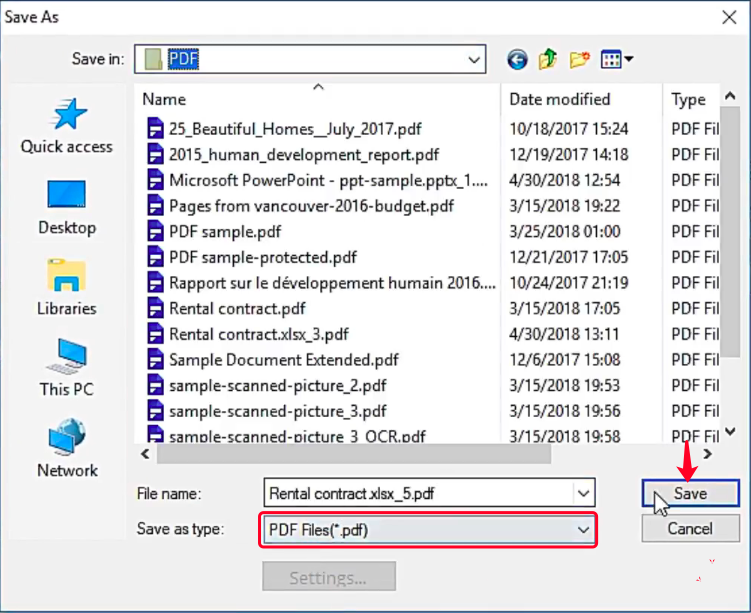
Petua
"Dengan PDFelement Pro, anda juga dapat mengubah PDF ke Word , Excel, PowerPoint, HTML, dll, dan mengedit, menggabungkan, memisahkan, memampatkan PDF , dll."
Bahagian 3. Cara Menukar ODT ke PDF Dalam Talian
Tidak seperti program penukar desktop, penukar ODT ke PDF dalam talian membolehkan anda menukar fail pada bila-bila masa di mana sahaja. Selagi anda mempunyai sambungan internet, anda boleh memuat naik dan menukar ODF ke PDF dari mana-mana peranti dalam sistem seperti Windows, Mac, Linux, Android, iOS, dan banyak lagi. Di sini kami akan membentangkan beberapa penukar dalam talian percuma dengan kualiti dan kecekapan output yang tinggi.
Pilihan 1. PDF Candy
PDF Candy adalah salah satu perkhidmatan penukaran PDF dalam talian yang paling popular. Orang suka PDF Candy kerana senang digunakan dan pelbagai jenis dokumen disokong. Juga, ia membolehkan anda mengimport fail dari Google Drive dan Dropbox dan mengeksport fail yang ditukar kembali ke dalam semua proses penukaran, termasuk ODT ke PDF. Sekarang mari masuk ke dalam perniagaan.
Langkah 1. Buka PDF Converter ODT ke PDF di halaman utama PDF Candy .
Langkah 2. Tekan butang "Tambah fail" untuk memuat naik satu atau lebih dokumen ODT.
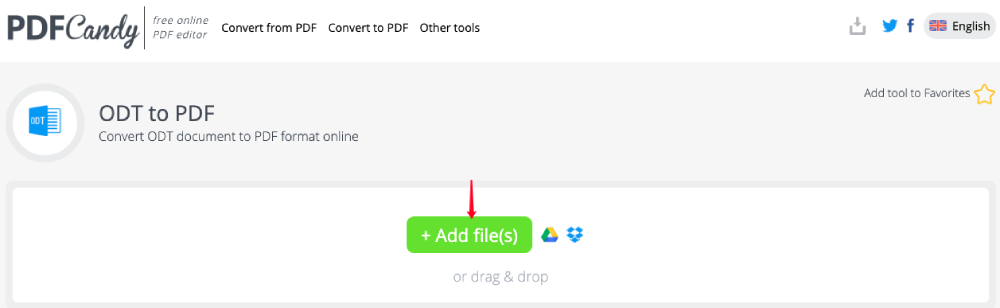
Langkah 3. Penukar dalam talian secara automatik akan mula memuat naik dan menukar fail ODT anda ke PDF. Tunggu dengan sabar.
Langkah 4. Setelah penukaran selesai, pelayan akan mengalihkan ke halaman hasil. Sekarang anda boleh mengklik butang "Muat turun" untuk menyimpan PDF yang ditukar ke peranti tempatan anda.
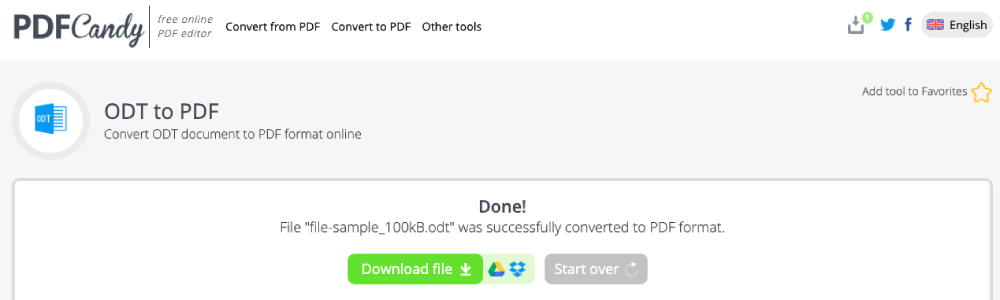
Pilihan 2. Zamzar
Bercakap mengenai sokongan jenis dokumen, Zamzar pastinya merupakan salah satu laman web terkenal. Di Zamzar, anda boleh menukar fail di antara beratus-ratus format termasuk format Dokumen, e-Book, video, audio, CAD, dan fail yang dimampatkan. Untuk menukar ODT ke PDF, ikuti langkah-langkah ini.
Langkah 1. Pergi ke platform Zamzar dan pilih penukar dalam talian " ODT to PDF ". Kemudian klik butang "Tambah Fail" dan pilih fail ODT pada peranti tempatan anda untuk dimuat naik.

Langkah 2. Pilih "pdf" sebagai format output di tengah antara muka.

Langkah 3. Tekan "Convert Now" untuk mula menukar dokumen ODF ke fail PDF dengan segera.

Langkah 4. Selepas penukaran, anda boleh memuat turun fail PDF yang dibuat di halaman hasil dengan menekan butang "Muat turun".

Dan itulah semua langkah yang anda perlukan untuk menukar fail ODT ke PDF dengan Zamzar. Bukankah itu cukup mudah?
Pilihan 3. Convertio
Satu lagi penyelesaian dalam talian yang sangat kami sarankan adalah Convertio, platform dalam talian yang membolehkan pengguna menukar format video, audio, gambar, dokumen, fon, dll. Antara muka moden dan kemas membolehkan pengguna menggunakan alat dalam talian dan menyelesaikan tugas dengan mudah.
Langkah 1. Buka penukar ODT ke PDF , dan klik "Pilih Fail" untuk memuat naik fail ODT yang ingin anda ubah.
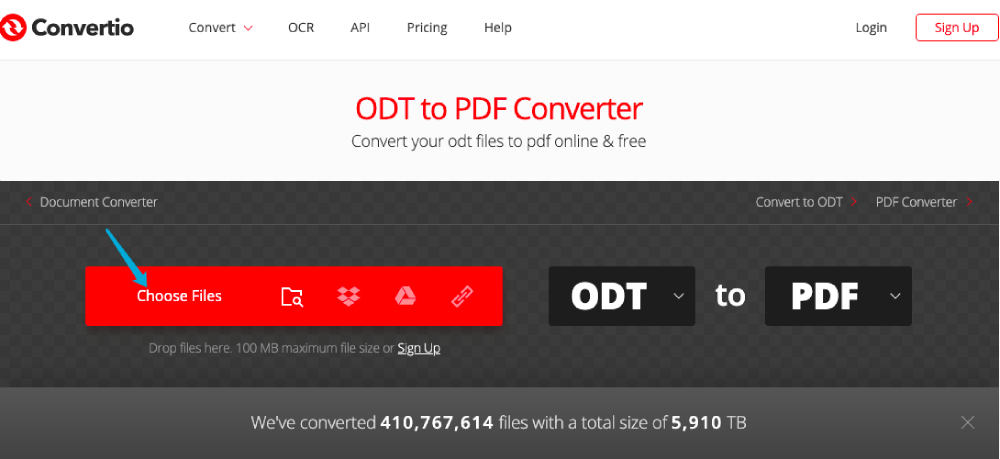
Langkah 2. Seterusnya, anda akan melihat fail ODF yang anda pilih tersenarai di baris fail. Sekiranya anda perlu memuat naik lebih banyak fail, cukup klik "Tambah lebih banyak fail". Apabila anda sudah bersedia, tekan "Convert" untuk memulakan proses.
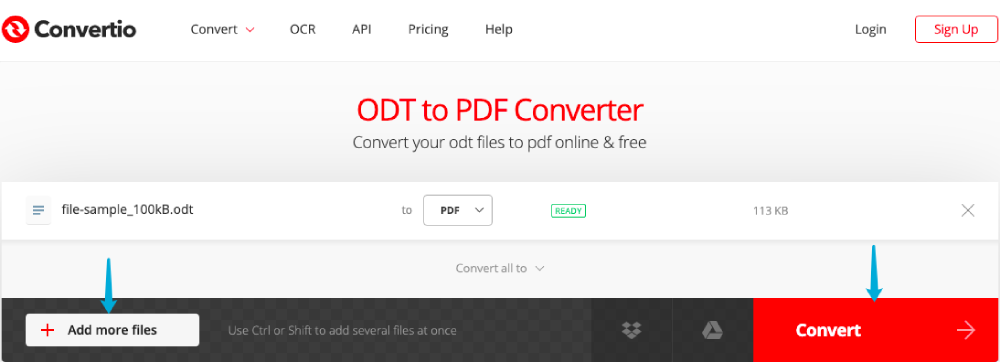
Langkah 3. Tunggu penukar memuat naik dan menukar fail anda. Selepas penukaran, halaman hasil akan muncul. Sekarang tekan butang "Muat turun" untuk memuat turun PDF yang ditukar.
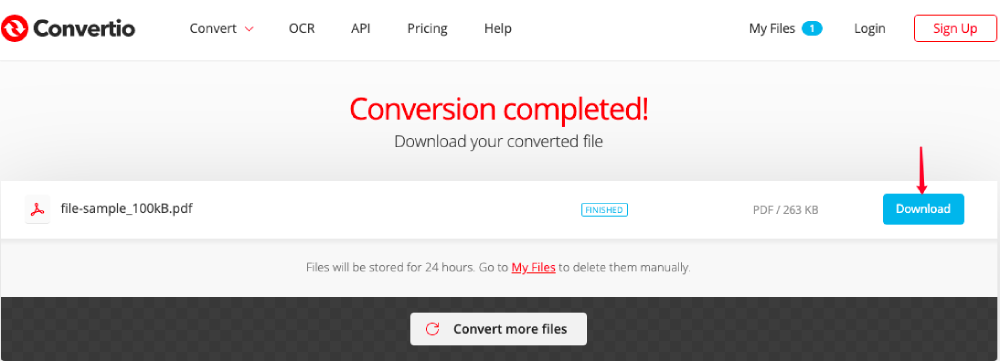
Itulah cara anda menukar fail dengan sambungan ".odt" ke PDF dengan Convertio.
Pilihan 4. ONLINE2PDF
ONLINE2PDF adalah jenama lama PDF yang dibuat sejak 2007. Di laman web ini, anda boleh menukar dokumen lain ke PDF, mengedit, menggabungkan, membuka kunci fail PDF, dan menukar PDF ke Excel , Word, Powerpoint, JPG dan format lain.
Langkah 1. Pilih " ODT to PDF " di ONLINE2PDF.
Langkah 2. Pilih "Pilih fail" pada antara muka utama untuk membuka dan memuat naik fail ODT yang diperlukan untuk menukar. Anda boleh memuat naik satu atau beberapa fail pada satu masa.
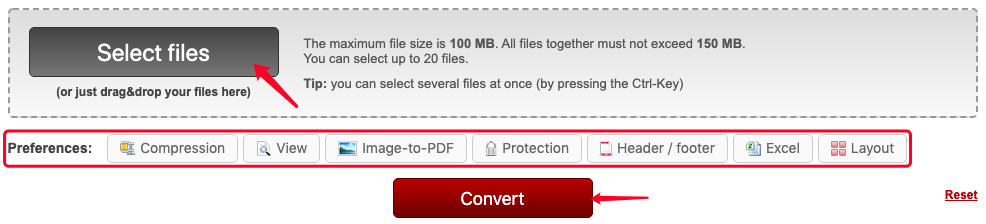
Langkah 3. Sesuaikan tetapan penukaran ODT ke PDF.
Sekiranya anda perlu menambahkan fail lain, anda boleh mengklik "Browse" pada baris fail seterusnya. Secara lalai, penukar akan menukar keseluruhan fail yang anda muat naik ke PDF. Sekiranya anda hanya perlu menukar halaman tertentu dari dokumen, cukup klik ikon "Gunting" di sebelah dokumen dan kemudian masukkan nombor halaman atau julat halaman.
Sementara itu, pada pilihan "tukar ke", anda boleh memilih untuk menukar fail ODT anda ke PDF atau PDF berasaskan gambar atau menukar setiap halaman fail anda ke fail PDF yang terpisah.
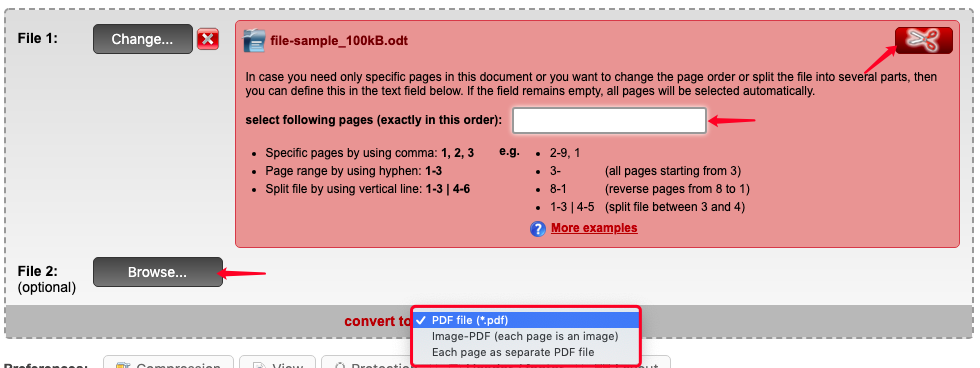
Langkah 4. Seterusnya, anda boleh memilih untuk melihat, memampatkan, melindungi, menambahkan header atau footer, dan mengubah susun atur pada bahagian "Preferences". Sekiranya anda tidak memerlukannya, langkau langkah ini.

Langkah 5. Akhirnya, tekan butang "Convert" untuk memulakan penukaran ODT ke PDF.
Langkah 6. Fail anda akan dimuat naik dan ditukar dengan segera. Dan fail PDF yang ditukar akan dimuat turun secara automatik ke peranti anda. Sekiranya tidak, cukup klik pautan "Muat turun manual" untuk memulakan proses memuat turun.
Sejauh ini, kami yakin anda mempunyai helah semua penyelesaian untuk menukar fail ODF ke PDF yang kami perkenalkan dalam catatan ini. Kaedah mana yang menjadi kegemaran anda? Dan adakah anda mendapat lebih banyak idea mengenai topik ini? Jangan ragu untuk memberitahu kami jika anda mempunyai apa-apa komen dengan meninggalkan komen.
Adakah artikel ini bermanfaat? Terima kasih atas maklum balas anda!
YA Atau TIADA
































Komen